
So öffnen Sie die Kamera im Win7-System: 1. Klicken Sie mit der rechten Maustaste auf den Computer und öffnen Sie die Verwaltung. 2. Suchen Sie das Kameragerät im Geräte-Manager, klicken Sie mit der rechten Maustaste, um die Eigenschaften zu öffnen. 3. Suchen Sie die Treiberinformationen und zeigen Sie den Pfad an der Kamerasoftware und suchen Sie das Programm anhand des Pfads. Doppelklicken Sie einfach, um es zu öffnen.

Die Betriebsumgebung dieses Artikels: Windows7-System, Thinkpad T480-Computer.
(Lernvideo-Sharing: Einführung in die Programmierung)
1. Methode 1: Mit Tastenkombinationen öffnen. Drücken Sie gleichzeitig die Tasten Win+E, dann wird das Kameragerät angezeigt (diese Methode erfordert eine physische Kamera und einen Kameratreiber);
2: Öffnen Sie den Geräte-Manager. Klicken Sie mit der rechten Maustaste auf „Computer“ und öffnen Sie die Option „Verwalten“. Suchen Sie im Gerätemanager mit der rechten Maustaste, um die Treiberinformationen anzuzeigen die Eigenschaften der Kamera, wobei die .exe-Datei die Kamerasoftware ist;
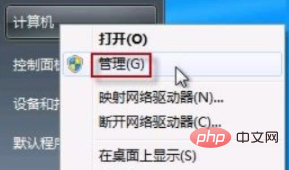
5. Suchen Sie die .exe-Datei anhand der Adresse der .exe-Datei, die Sie zuvor angezeigt haben, und erstellen Sie schnell eine Verknüpfung zum Desktop öffne es später.
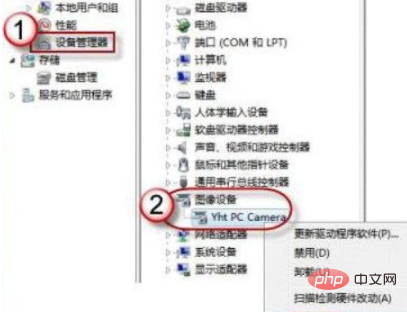
Verwandte Empfehlungen:
Windows-System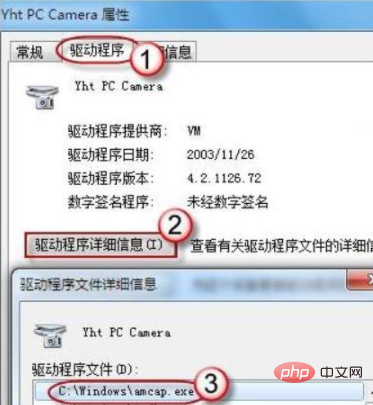
Das obige ist der detaillierte Inhalt vonWo kann man die Kamera im Win7-System öffnen?. Für weitere Informationen folgen Sie bitte anderen verwandten Artikeln auf der PHP chinesischen Website!
 So erstellen Sie virtuelles WLAN in Win7
So erstellen Sie virtuelles WLAN in Win7
 So ändern Sie den Dateityp in Win7
So ändern Sie den Dateityp in Win7
 So richten Sie den Ruhezustand im Win7-System ein
So richten Sie den Ruhezustand im Win7-System ein
 So öffnen Sie den Windows 7 Explorer
So öffnen Sie den Windows 7 Explorer
 So lösen Sie das Problem, dass in Win7 kein neuer Ordner erstellt werden kann
So lösen Sie das Problem, dass in Win7 kein neuer Ordner erstellt werden kann
 Lösung dafür, dass die Ordnereigenschaften von Win7 keine Registerkartenseite freigeben
Lösung dafür, dass die Ordnereigenschaften von Win7 keine Registerkartenseite freigeben
 Win7 meldet, dass auf Anwendungsdaten nicht zugegriffen werden kann
Win7 meldet, dass auf Anwendungsdaten nicht zugegriffen werden kann
 Der Unterschied zwischen Win7 32-Bit und 64-Bit
Der Unterschied zwischen Win7 32-Bit und 64-Bit




